7 correctifs pour le logiciel AMD Adrenalin qui ne fonctionne pas ou ne souvre pas

Vous êtes confronté au problème du logiciel AMD Adrenalin qui ne fonctionne pas ou ne s
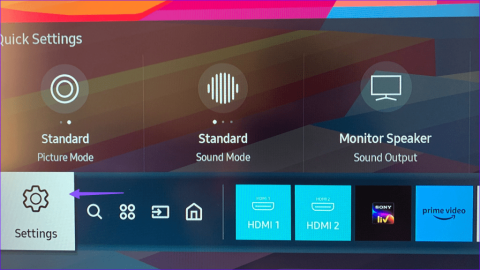
Samsung, le plus grand fabricant de téléviseurs au monde, propose une riche gamme de téléviseurs . Que vous recherchiez un téléviseur entrée de gamme ou phare doté d'un écran OLED, les vastes séries TV du géant sud-coréen ne vous décevront pas. Cependant, vous pourriez avoir des surprises désagréables lorsque l'écran de votre téléviseur Samsung devient noir de nulle part. Voici les meilleures façons de réparer l'écran noir du téléviseur Samsung.
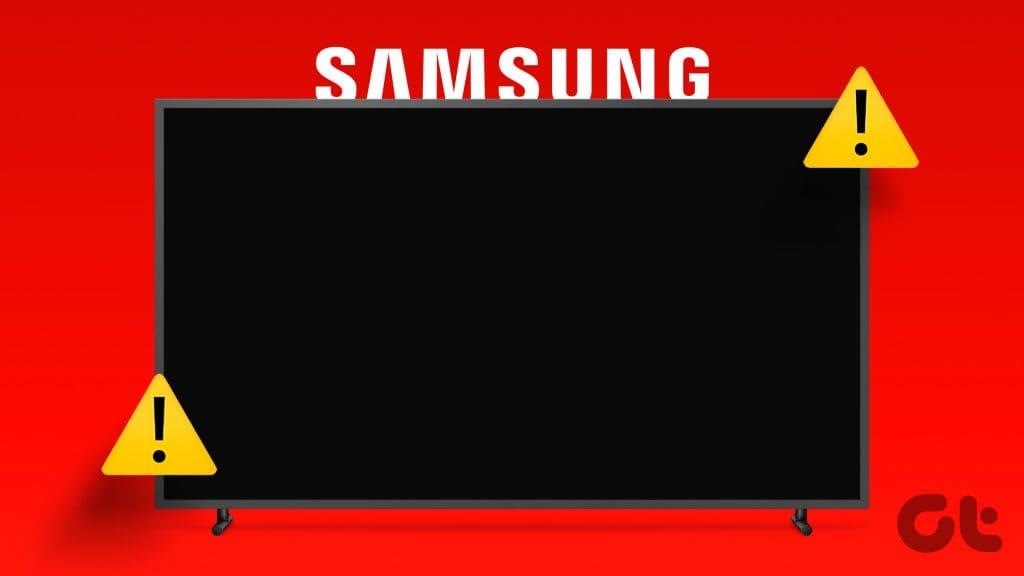
L'écran noir de la mort du téléviseur Samsung peut ruiner vos projets de week-end parfaits. Plusieurs facteurs peuvent affecter la dalle de votre téléviseur Samsung. Avant de contacter le service client de l'entreprise, utilisez les astuces ci-dessous pour surmonter l'écran noir de la mort sur votre téléviseur Samsung. Commençons.
Si votre téléviseur Samsung n'est pas suffisamment alimenté, vous risquez de rencontrer des problèmes lors de l'affichage du contenu. Vous devez vous référer au manuel du téléviseur, vous connecter à une autre prise murale et réessayer.
Votre téléviseur Samsung peut également s'allumer et s'éteindre à plusieurs reprises si vous utilisez un adaptateur pour brancher votre téléviseur. Vous devez utiliser uniquement de tels accessoires provenant de fabricants réputés.
La plupart des téléviseurs Samsung sont livrés avec plusieurs ports HDMI et USB. En tant que tel, vous pouvez voir un écran noir si vous branchez un appareil de diffusion en continu sur le port HDMI 1 d'un téléviseur et utilisez HDMI 2 ou HDMI 3 comme source d'entrée.
Vous pouvez appuyer sur le bouton Accueil de votre téléviseur Samsung et passer à une source d'entrée appropriée.
Remarquez-vous un écran noir lors de la lecture de contenu à la demande provenant d'applications de streaming comme Netflix, YouTube, Prime Video, etc. ? Votre téléviseur Samsung ne dispose peut-être pas d'une connexion Internet rapide pour diffuser des titres 4K en douceur. Voici comment vérifier l'état du réseau sur votre téléviseur Samsung.
Étape 1 : Accédez aux paramètres du téléviseur Samsung.
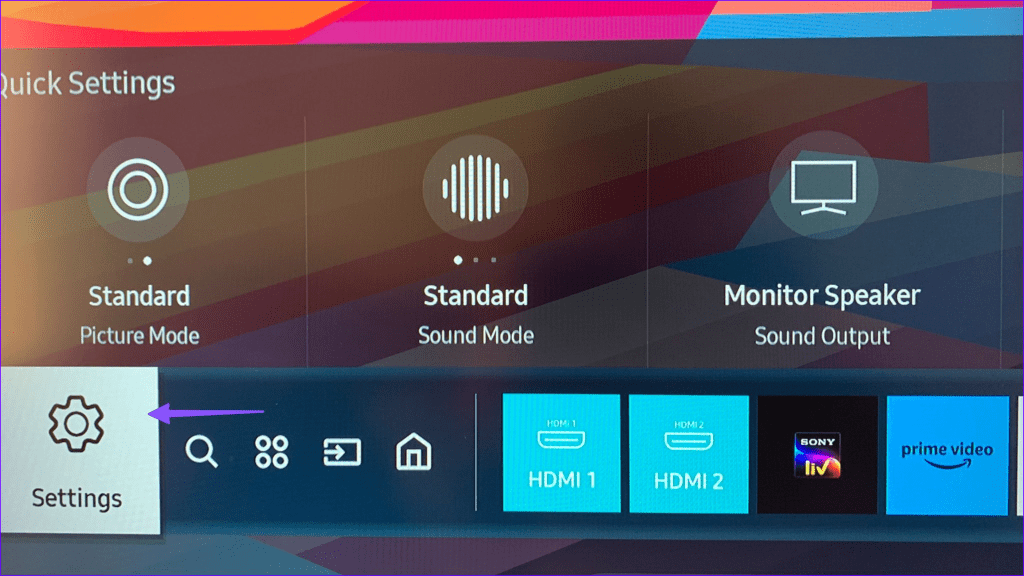
Étape 2 : Développez Réseau et sélectionnez État du réseau.
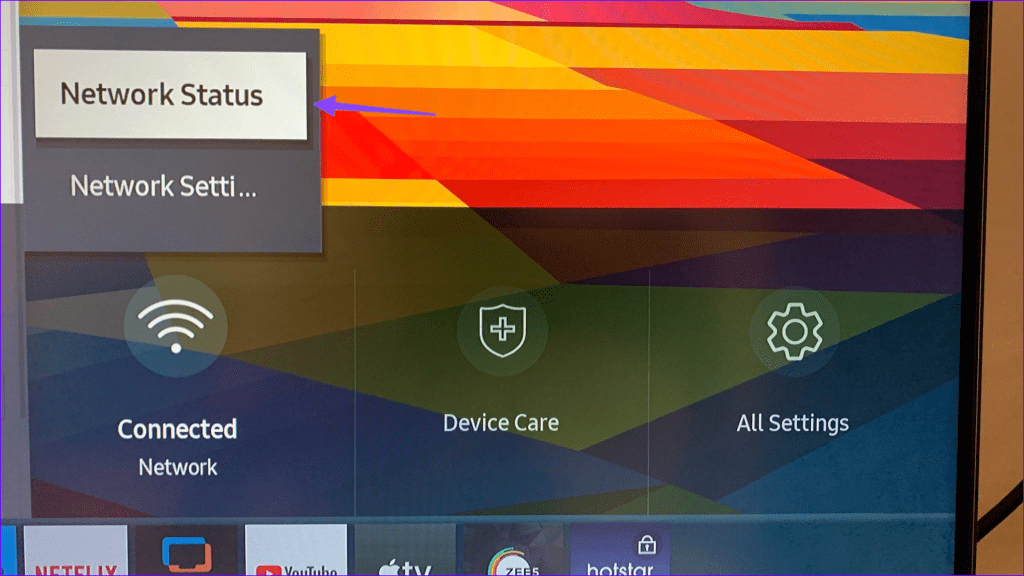
Étape 3 : Assurez-vous qu'il est indiqué « Connecté à Internet ».
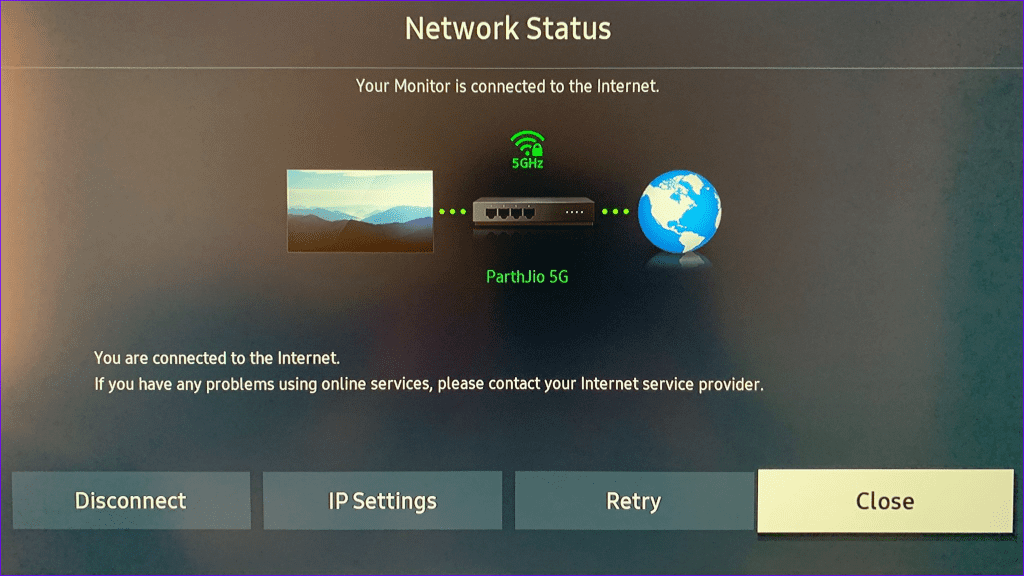
Si vous rencontrez toujours des problèmes de Wi-Fi sur votre téléviseur Samsung, vous pouvez lire notre article dédié pour résoudre les problèmes de Wi-Fi . Vous souhaiterez peut-être également configurer une connexion Ethernet si votre téléviseur Samsung se trouve dans une zone morte Wi-Fi. La plupart des téléviseurs Samsung sont également équipés d'un port Ethernet dédié, vous pouvez donc également dépanner votre Internet en utilisant une connexion filaire.
Il s’agit d’une autre astuce intéressante pour résoudre les problèmes courants des téléviseurs Samsung. Vous pouvez retirer votre téléviseur Samsung de la source d'alimentation, attendre quelques minutes et le rebrancher. Continuez à lire si vous êtes toujours confronté à l'écran noir de la mort sur un téléviseur Samsung.
Êtes-vous confronté à un problème d'écran noir dans une application spécifique comme Netflix ou Prime Video ? Vous devez vérifier les serveurs de l'entreprise via des services comme Downdetector .
Si vous remarquez des graphiques de panne élevés, aucune des astuces ne résoudra les problèmes d'écran noir sur votre téléviseur Samsung. En tant que tel, nous vous recommandons d’éviter la panne et de réessayer après un certain temps.
Si le problème persiste, nous vous recommandons d'effectuer une réinitialisation logicielle. Malheureusement, il n'existe aucun moyen de réinitialiser votre téléviseur Samsung uniquement avec votre télécommande. Par conséquent, assurez-vous de suivre les étapes décrites ci-dessous :
Étape 1 : Éteignez votre téléviseur Samsung et débranchez-le de la prise d'alimentation.
Étape 2 : Attendez une minute et rebranchez-le. Appuyez sur le bouton d'alimentation de votre téléviseur.
La réinitialisation logicielle ne supprime aucune donnée ni application de votre téléviseur.
Si vous pouvez accéder au menu d'accueil de Tizen OS, mettez à jour le système vers la dernière version en suivant les étapes ci-dessous.
Étape 1 : ouvrez les paramètres du téléviseur Samsung (vérifiez les étapes ci-dessus).
Étape 2 : faites défiler jusqu'à Support et installez la dernière version du système d'exploitation Tizen sur votre téléviseur.
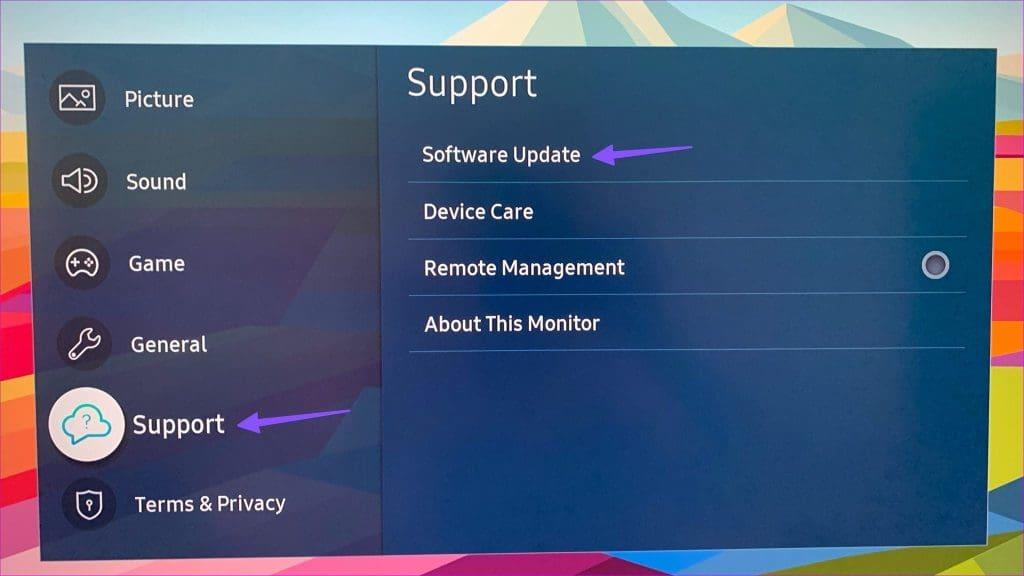
Si vous avez activé une minuterie de mise en veille sur votre téléviseur Samsung, l'écran peut s'éteindre après l'heure définie. Vous devez désactiver la minuterie de mise en veille dans les paramètres.
Étape 1 : Accédez aux paramètres du téléviseur Samsung.
Étape 2 : faites défiler jusqu'à Général et ouvrez le Gestionnaire système.
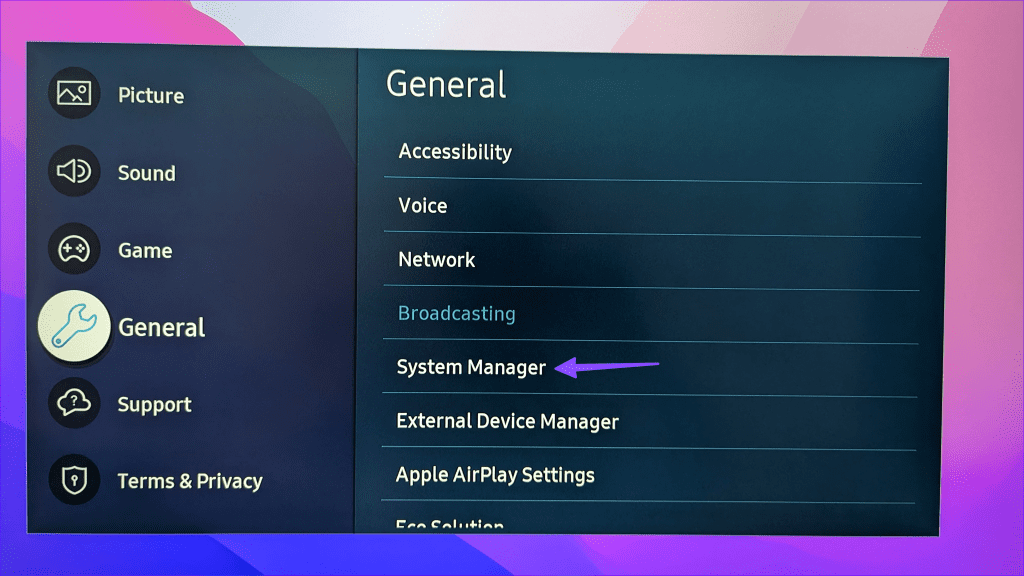
Étape 3 : Sélectionnez l'heure.
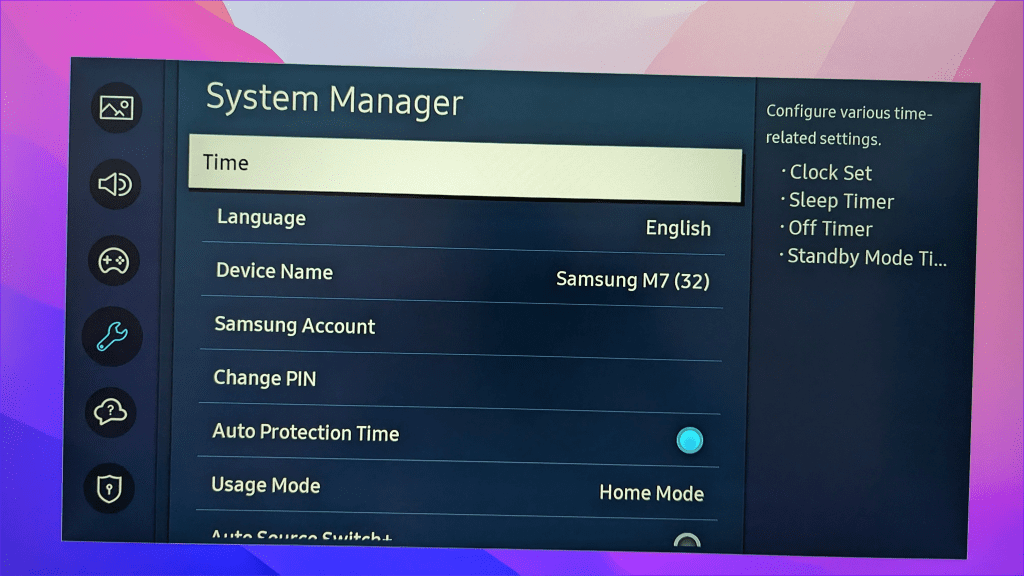
Étape 4 : Cliquez sur Minuterie de mise en veille et désactivez-la.
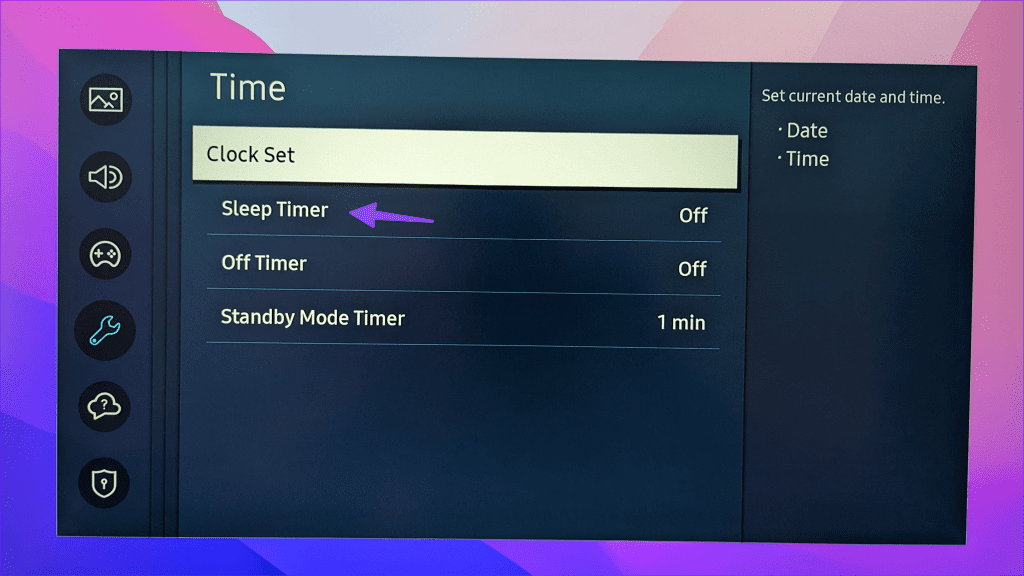
L'écran de votre téléviseur Samsung devient noir, mais le son fonctionne toujours ? Votre téléviseur a peut-être un panneau défectueux. S'il s'agit d'un défaut matériel, vous devez faire remplacer le panneau dans la boutique officielle Samsung.
Le superbe panneau de votre téléviseur Samsung est inutile s'il commence à afficher un écran noir. Le problème peut être lié à la connectivité Internet, à des problèmes logiciels ou à des défauts matériels. Avez-vous réussi à dépanner l'écran noir de votre téléviseur Samsung ? Partagez vos découvertes dans les commentaires ci-dessous.
Vous êtes confronté au problème du logiciel AMD Adrenalin qui ne fonctionne pas ou ne s
Pour corriger l
Apprenez à maîtriser le chat Zoom, une fonctionnalité essentielle pour les visioconférences, avec nos conseils et astuces.
Découvrez notre examen approfondi de l
Découvrez comment récupérer votre Instagram après avoir été désactivé en suivant nos étapes claires et simples.
Découvrez comment savoir qui a consulté votre profil Instagram avec nos solutions pratiques. Sauvegardez votre vie privée tout en restant informé !
Apprenez à créer des GIF animés facilement avec votre Galaxy S22. Découvrez les méthodes intégrées et des applications pratiques pour enrichir votre expérience.
Découvrez comment changer la devise dans Google Maps en quelques étapes simples pour mieux planifier vos finances durant votre voyage.
Microsoft Teams s
Vous obtenez l








